Lasketun kentän lisääminen Excelin pivot-taulukkoon

Tutustu, kuinka voit lisätä lasketun kentän Excelin pivot-taulukkoon ja laskea myynnistä syntyviä palkkioita tehokkaasti.
Useita vuosia sitten Microsoft osti Skype-nimisen yrityksen, joka tarjoaa erittäin sulavan online-palvelun, jossa yhdistyvät konferenssipuhelut, videochat, pikaviestit ja muut yhteistyötyökalut. Vähitellen Microsoft on tuonut Skypen Microsoft Office -perheeseen helpottaakseen yhteydenpitoa kaukaisiin työtovereihin, jotka haluavat saada asiat hoidettua.
Ennen kuin voit määrittää tai käyttää Skype-kokouksia, sinun on avattava Skype for Business -sovellus, joka on jo tietokoneellasi osana Microsoft Office -pakettia, ja kirjauduttava sisään Skypeen. Useimmissa tapauksissa Windows-kirjautumistietosi ohjaavat sinut Skypeen. Muussa tapauksessa tarkista kirjautumistietosi järjestelmänvalvojaltasi.
Jos Skype on käynnissä tietokoneellasi, voit muuttaa Skypen virtuaaliseksi neuvotteluhuoneeksi, kun määrität kokouksen Outlookin kautta. Uusi kokous -lomakkeessa on jopa Skype-painike. Jos napsautat tätä painiketta, kun määrität kokousta, kokouskutsun tekstiosassa näkyy linkki Liity Skype-kokoukseen. Tämä on kaikki mitä sinun tarvitsee tehdä luodaksesi Skype-kokouksen. Se on niin yksinkertaista, että sitä on melkein vaikea uskoa.
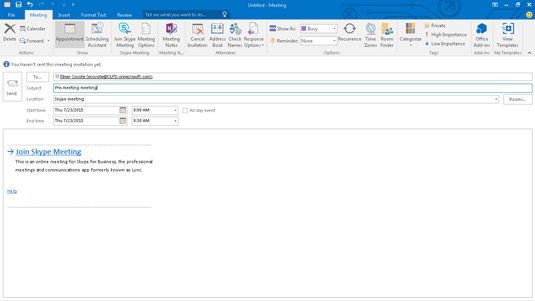
Skype-kokouksen luominen Outlookissa on yksinkertaista napsauttamalla Liity Skype-kokoukseen -painiketta.
Ainoa asia, joka on helpompaa kuin Skype-kokouksen järjestäminen, on liittyä sellaiseen. Kun tapaamisesi aika koittaa, siirry kalenteriisi ja avaa tapaaminen kaksoisnapsauttamalla sitä. Napsauta linkkiä Join Skype Meeting, niin sinut ohjataan automaattisesti Skype-ohjelmaan ja äänikonferenssi alkaa jo. Skype tekee tietokoneestasi kaiutin- ja videoneuvottelujärjestelmän.
Jos kuulet ihmisten puhuvan, puhu vain ja liity konferenssiin. Kun olet valmis konferenssin kanssa, sulje Skype napsauttamalla X Skype-näytön oikeassa yläkulmassa.
Tutustu, kuinka voit lisätä lasketun kentän Excelin pivot-taulukkoon ja laskea myynnistä syntyviä palkkioita tehokkaasti.
Opi käyttämään Microsoft Teamsia: verkkopohjaista sovellusta, asiakkaana kannettavalla tietokoneella tai pöytätietokoneella tai Teams-mobiilisovellusta älypuhelimella tai tabletilla.
Kuinka estää Microsoft Wordia avaamasta tiedostoja vain luku -tilassa Windowsissa Microsoft Word avaa tiedostot vain luku -tilassa, jolloin niiden muokkaaminen on mahdotonta? Älä huoli, menetelmät ovat alla
Virheiden korjaaminen virheellisten Microsoft Word -asiakirjojen tulostuksessa. Virheet tulostettaessa Word-asiakirjoja, joissa on muuttuneet fontit, sotkuiset kappaleet, puuttuva teksti tai kadonnut sisältö ovat melko yleisiä. Älä kuitenkaan
Jos olet piirtänyt PowerPoint-dioihin esityksen aikana kynää tai korostuskynää, voit tallentaa piirustukset seuraavaa esitystä varten tai poistaa ne, jotta seuraavan kerran näytät ne. Aloitat puhtailla PowerPoint-dioilla. Pyyhi kynä- ja korostuskynäpiirrokset noudattamalla näitä ohjeita: Pyyhi rivit yksi kerrallaan […]
Tyylikirjasto sisältää CSS-tiedostoja, Extensible Stylesheet Language (XSL) -tiedostoja ja kuvia, joita käyttävät ennalta määritetyt sivupohjat, sivuasettelut ja säätimet SharePoint 2010:ssä. CSS-tiedostojen etsiminen julkaisusivuston tyylikirjastosta: Valitse Sivuston toiminnot→ Näytä Kaikki sivuston sisältö. Sivuston sisältö tulee näkyviin. Style-kirjasto sijaitsee […]
Älä hukuta yleisöäsi jättimäisillä numeroilla. Microsoft Excelissä voit parantaa koontinäyttöjesi ja raporttiesi luettavuutta muotoilemalla numerot näyttämään tuhansia tai miljoonia.
Opi käyttämään SharePointin sosiaalisen verkostoitumisen työkaluja, joiden avulla yksilöt ja ryhmät voivat kommunikoida, tehdä yhteistyötä, jakaa ja pitää yhteyttä.
Juliaanisia päivämääriä käytetään usein valmistusympäristöissä aikaleimana ja pikaviitteenä eränumerolle. Tämän tyyppisen päivämääräkoodauksen avulla jälleenmyyjät, kuluttajat ja huoltoedustajat voivat tunnistaa tuotteen valmistusajankohdan ja siten tuotteen iän. Julian-päivämääriä käytetään myös ohjelmoinnissa, armeijassa ja tähtitiedessä. Erilainen […]
Voit luoda verkkosovelluksen Access 2016:ssa. Mikä verkkosovellus sitten on? No, verkko tarkoittaa, että se on verkossa, ja sovellus on vain lyhenne sanoista "sovellus". Mukautettu verkkosovellus on online-tietokantasovellus, jota käytetään pilvestä selaimen avulla. Rakennat ja ylläpidät verkkosovellusta työpöytäversiossa […]








